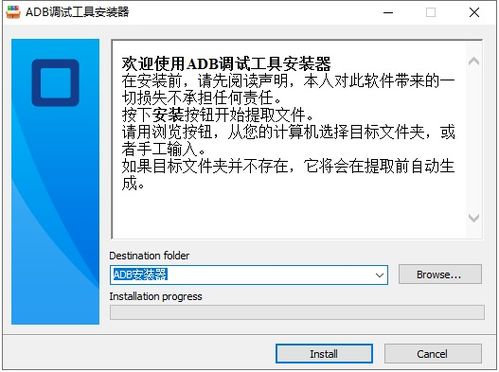
在Android开发领域,ADB(Android Debug Bridge)工具包是一款不可或缺的工具。它为开发者提供了强大的调试和开发功能,使得Android设备的调试和开发变得更加高效和便捷。本文将详细介绍ADB工具包的功能、安装方法以及使用技巧。
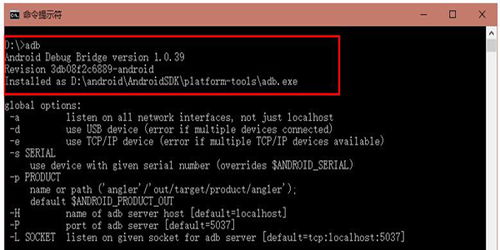
ADB工具包是Google官方推出的一款用于Android设备调试和开发的工具。它允许开发者通过USB连接将电脑与Android设备连接起来,从而实现设备监控、文件传输、应用安装、系统升级等功能。
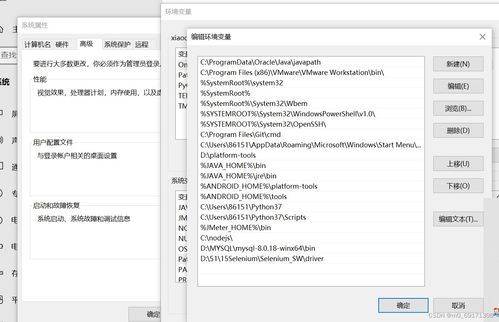
ADB工具包具有以下主要功能:
设备监控:开发者可以实时查看设备的运行状态,包括CPU、内存、存储等资源的使用情况。
文件传输:支持将文件从电脑传输到设备,或将设备上的文件传输到电脑。
应用安装与卸载:可以直接在电脑上安装或卸载设备上的应用。
系统升级:可以刷写系统固件,实现系统升级。
运行Shell命令:可以在设备上执行Shell命令,进行更深入的调试和开发。

以下是不同操作系统下安装ADB工具包的步骤:
1. Windows系统
下载ADB工具包的压缩文件。
解压压缩文件到指定目录。
将解压后的目录添加到系统环境变量中。
在命令提示符中输入“adb devices”验证ADB是否安装成功。
2. macOS系统
下载ADB工具包的压缩文件。
解压压缩文件到指定目录。
在终端中输入“adb devices”验证ADB是否安装成功。
3. Linux系统
使用包管理器安装ADB工具包(如:sudo apt-get install adb)。
在终端中输入“adb devices”验证ADB是否安装成功。
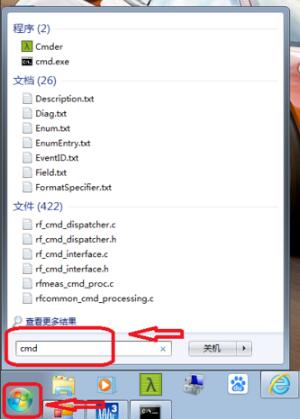
以下是使用ADB工具包的一些实用技巧:
开启USB调试:在设备设置中开启USB调试,以便ADB与设备建立连接。
安装驱动程序:确保电脑已安装相应的设备驱动程序,以便ADB与设备通信。
使用ADB命令:熟练掌握ADB命令,可以更高效地完成开发任务。
备份与恢复:在刷机或进行其他操作前,先备份设备数据,以免数据丢失。
ADB工具包是Android开发者不可或缺的调试工具。通过ADB工具包,开发者可以轻松实现设备监控、文件传输、应用安装、系统升级等功能,提高开发效率。掌握ADB工具包的使用方法,将为你的Android开发之路带来更多便利。